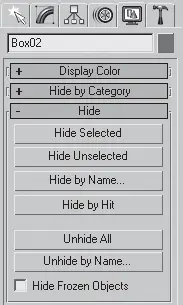Чтобы выбрать нужный тип создаваемого клона, следует в окне Clone Options (Параметры клонирования) установить переключатель в необходимое положение. Существует три типа клонов:
• Сору (Копия) – дублирующий объект, изменение которого не влияет на оригинал, то есть между объектами нет никакой связи;
• Instance (Образец) – дублирующий объект, «разделяющий» все свои параметры создания и модификаторы с оригиналом, то есть любое изменение оригинала отражается на самом оригинале и на других образцах;
• Reference (Экземпляр) – дублирующий объект, «разделяющий» все параметры и лишь некоторые модификаторы с оригиналом по принципу иерархии.
Представьте себе диван с большим количеством подушек. Диван, например, находится в центре комнаты, но при наполнении интерьера прочими предметами мебели (стол, стулья, кресла и т. д.) это расположение оказалось неудачным. Если выделить и переместить диван, то подушки останутся на прежнем месте. Чтобы было удобнее работать с диваном и подушками вместе, их следует сгруппировать. Для объединения нескольких объектов в группу применяется команда Group (Группировать). Сгруппированные объекты не считаются единым объектом, а просто обрабатываются вместе. Они считаются набором объектов.
Для группирования объектов выделите нужные и выполните команду Group → Group (Группировка → Группировать). В появившемся при этом окне задайте имя группы.
Объекты группы не могут выделяться отдельно, пока вы не откроете группу или не разгруппируете объекты.
Чтобы добавить объект в группу, выделите его и выберите команду Group → Attach (Группировка → Присоединить). Затем щелкните на группе, к которой хотите присоединить объект.
Открытие группы применяется в том случае, если вы хотите выделить отдельные объекты, входящие в группу. Чтобы открыть группу, выделите ее и выберите команду меню Group → Open (Группировка → Открыть). Вокруг группы появится розовый габаритный контейнер, указывающий на то, что группа открыта.
Чтобы закрыть группу, выделите хотя бы один объект открытой группы и выполните команду меню Group → Close (Группировка → Закрыть). Розовый габаритный контейнер исчезнет, а группа закроется.
Для отсоединения объекта от группы сделайте следующее.
1. Откройте группу.
2. Выделите объект, который хотите отсоединить.
3. Выполните команду Group → Detach (Группировка → Отсоединить). Объект отсоединится от группы.
Чтобы разгруппировать объекты, выполните следующие действия.
1. Выделите группу.
2. Выберите команду Group → Ungroup (Группировка → Разгруппировать). Объекты будут разгруппированы.
3. Чтобы разгруппировать сразу все вложенные группы, выберите Group → Explode (Группировка → Разбить).
Чтобы облегчить управление сложными сценами, используют скрытие объектов. Это ускоряет отрисовку объектов в окнах проекций, в результате чего возрастает скорость работы. Скрытые объекты невидимы, и их нельзя выделить.
Скрыть объекты можно несколькими способами. Например, в активном окне проекции щелкните правой кнопкой мыши. Появится контекстное меню. Команда Hide Selection (Скрыть выделенное) позволяет скрыть все выделенные объекты, а команда Hide Unselected (Скрыть невыделенное), наоборот, – все невыделенные.
Чтобы отобразить скрытые объекты, выберите из контекстного меню команду Unhide All (Показать все) или Unhide by Name (Показать по имени). В первом случае отобразятся все скрытые объекты, а во втором – появится окно Unhide Objects (Отобразить объекты), в котором можно выбрать нужные объекты по именам.
Скрыть объекты можно также с помощью вкладки Display (Отображение) командной панели следующим образом.
1. Выделите объект, который вы хотите скрыть.
2. Перейдите на вкладку Display (Отображение) командной панели, щелкнув на соответствующем значке

3. На вкладке Display (Отображение) разверните свиток Hide (Скрыть) (рис. 2.10).
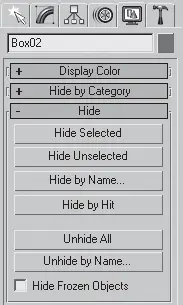
Рис. 2.10.Свиток Hide (Скрыть) вкладки Display (Отображение) командной панели
4. В свитке Hide (Скрыть) щелкните на кнопке Hide Selected (Скрыть выделенное), чтобы скрыть выделенные объекты, или на кнопке Hide Unselected (Скрыть невыделенное), чтобы скрыть невыделенные объекты.
Щелчок на кнопке Hide by Name (Скрыть по имени) свитка Hide (Скрыть) позволяет указать в появившемся окне имя объекта, который нужно скрыть. Если нажать кнопку Hide by Hit (Скрыть по щелчку), то можно будет скрыть объект, щелкнув на нем кнопкой мыши в окне проекции.
Читать дальше
Конец ознакомительного отрывка
Купить книгу